手机充电时发热发烫,温度非常高怎么回事?这种情况除了手机电池本身处于劣质老化损坏,使用劣质充电器。还有硬件本身问题等原因外,其实有些发热发烫我们可以通过手机里的设置来解决。嗨喽大家好我是肖肖,关注肖肖了解更多手机知识
今天就来给大家分享一下具体是哪两个设置以及操作方法可以解决手机充电发热发烫温度高问题,朋友们请用你们发财的小手帮我点个赞呗,非常的感谢!
第一个设置方法
我们打开手机设置
往上滑动找到关于手机点击进入
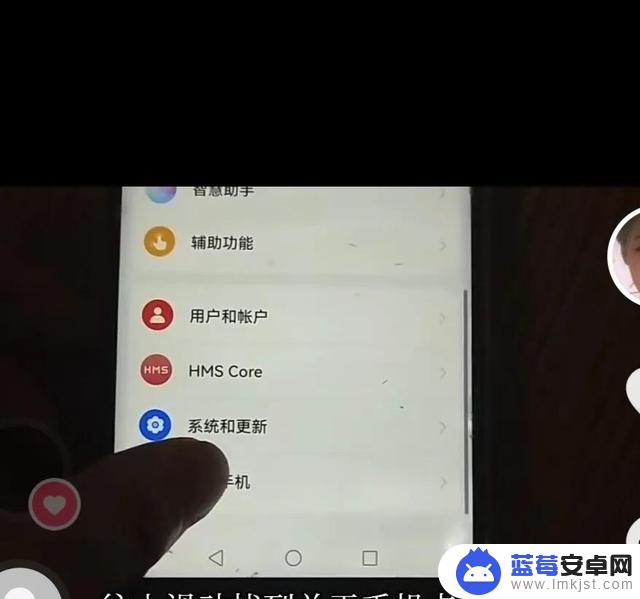
我们找到版本号,连续点击5-7次。这里次数需要根据手机型号而定,
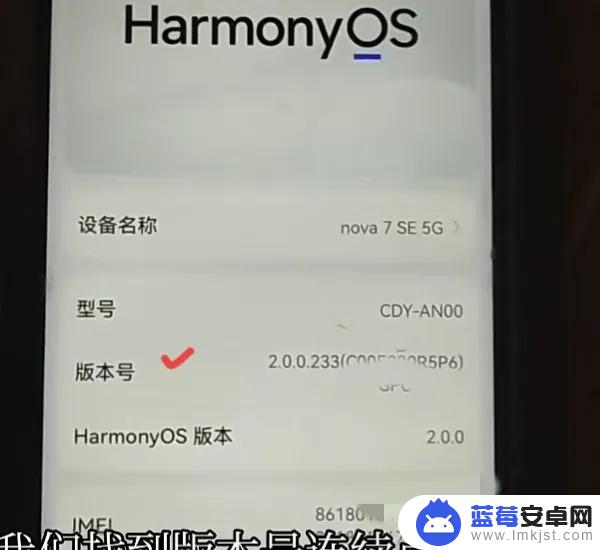
下面就会出现已出现开发者模式
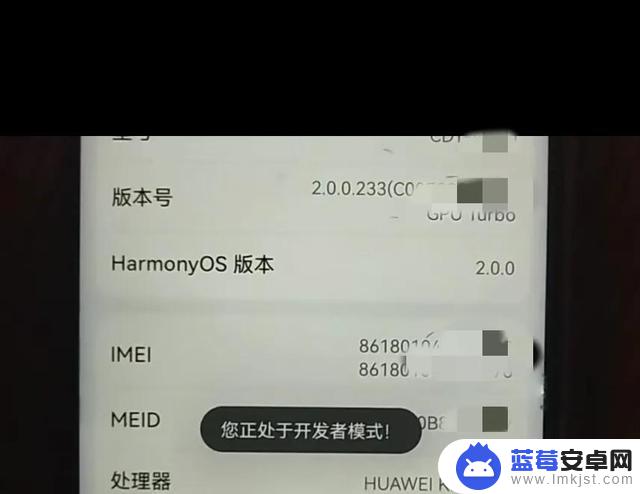
我们返回到设置界面点击系统和更新
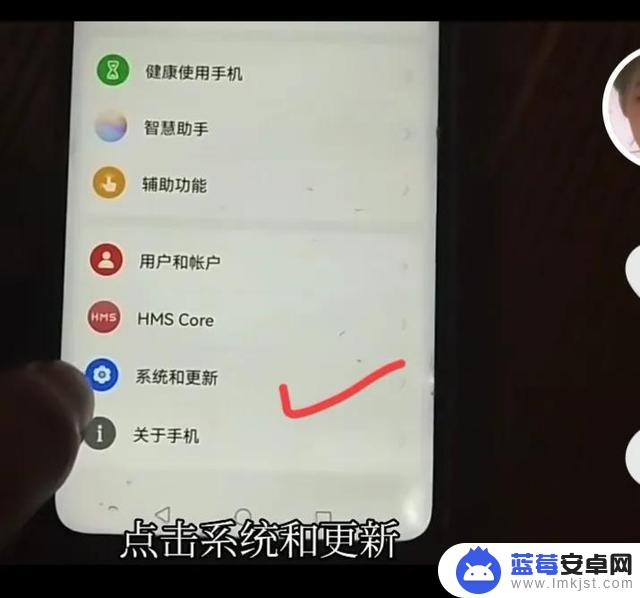
往上滑动找到开发人员选项点击进入
在这里我们可以看到充电温度限制我们将后面的按钮开启,这样在充电时会限制充电温度,就不会出现发热发烫问题了,还会保护我们的手机电池
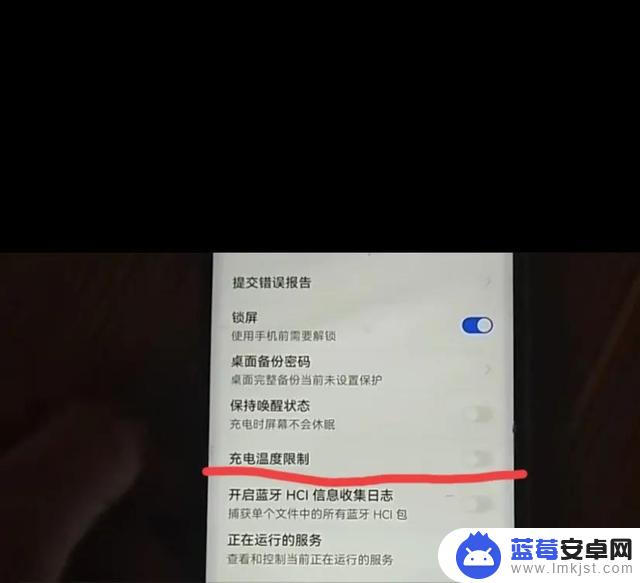
第二个设置,开启智能充电模式
我们同样打开设置
往上滑动找到电池点击进入
找到更多电池设置并进入
我们可以看到智能充电模式
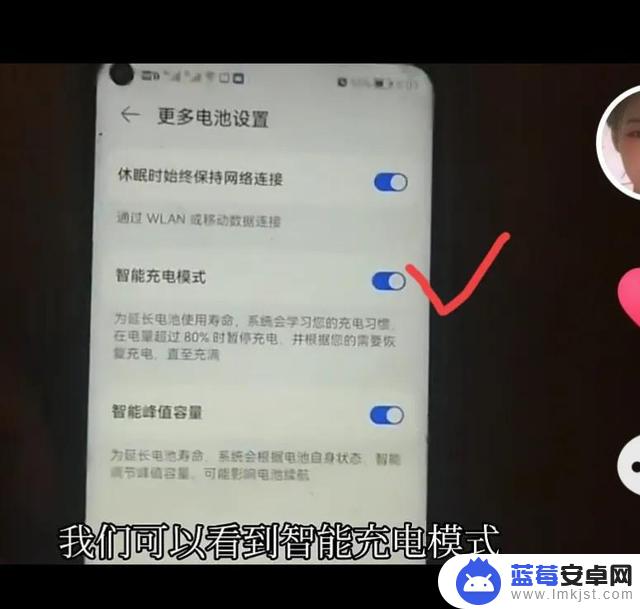
这里也有提示,开启后系统会学习我们的充电习惯,在电量超过80%时会暂停充电,并根据需要恢复充电直至充满,简而言之,开启后会保护我们电池,延长我们电池寿命,
开启以上两个开关后,我们在充电前记得关闭一些不必要的软件自启动,这样可以减少后台运行程序,降低cpu热运行,减少发热增加耗电量
我们打开手机设置
找到应用和服务点击进入
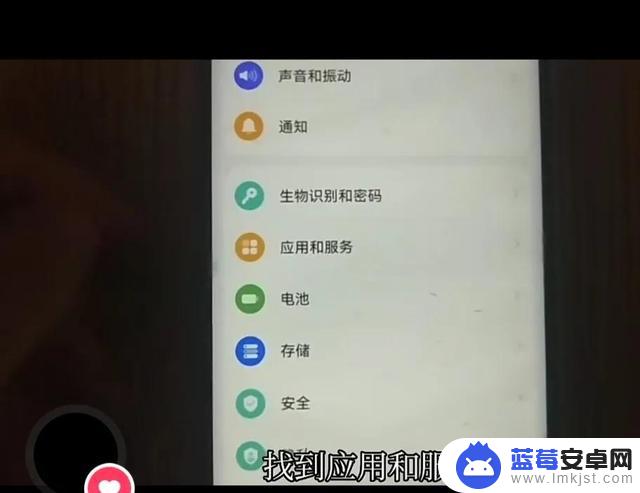
然后再选择应用启动管理,
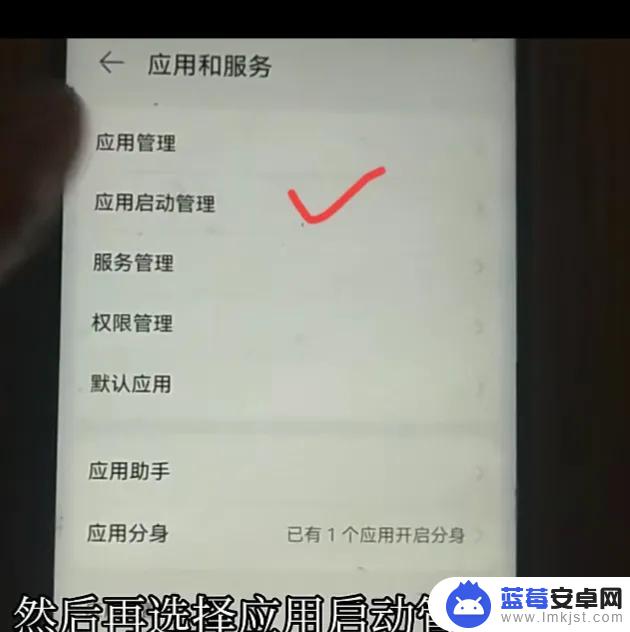
在这里关闭一些不常用的软件自启动,像我这样
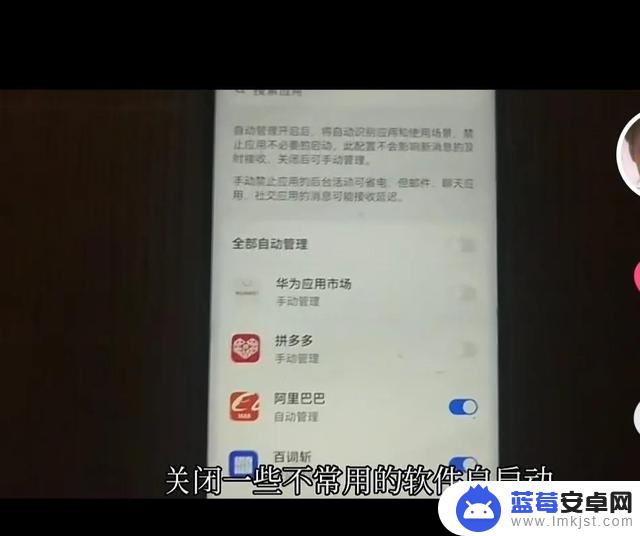
好了今天的内容就分享到这里了,朋友们如果你们也遇到过手机发热发烫情况建议按照视频去设置一下吧
希望对大家有帮助
看完也别忘了点赞关注分享哟,感谢大家的观看我们下期再见!
以上就是设置温度怎么设置手机型号的全部内容,希望可以帮助到大家!












